随着智能家居和高速网络需求的日益增长,选择一款功能强大的智能路由器变得尤为重要。霄龙智能路由器以其出色的性能和易用性,赢得了众多用户的青睐。本文将为您...
2025-05-05 10 路由器设置
在这个数字化时代,网络已成为每个家庭的必需品。华为作为全球领先的信息与通信技术解决方案提供商,其路由器产品备受用户青睐。无论是新用户还是需要更换旧路由器的用户,了解华为新路由器的设置步骤都至关重要。本文旨在为您提供一份详细的华为路由器配置指南,帮助您顺利完成路由器的设置和更换。
您是否刚刚购买了华为的新款路由器,或正准备更换旧设备,并对其配置感到困惑?不用担心!本文将引导您一步步完成华为新路由器的设置步骤,确保您能快速连接网络,并享受稳定的互联网体验。

确认网络需求
在开始设置之前,您需要了解您的网络需求。您需要为几台设备提供网络,您的网络活动主要包括哪些方面(视频流、游戏、办公等),以及是否需要对网络进行特定的管理。
准备必要设备
确保您拥有以下设备:
华为新路由器
电脑或智能手机
网络线(如需要有线连接)
电源适配器
原先的路由器(如果适用)
检查现有网络环境
如果您更换旧路由器,建议先关闭旧设备,再开始新路由器的设置。了解旧路由器的网络配置信息会有助于新路由器的快速部署。
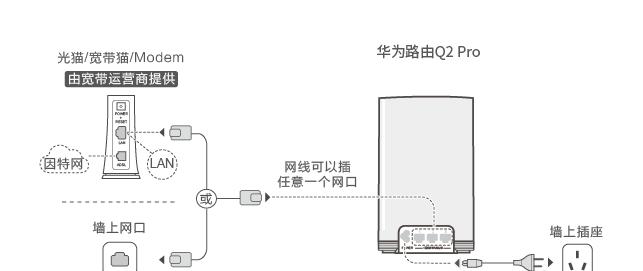
步骤一:连接硬件
首先将电源适配器连接到路由器上,并确保电源指示灯亮起。如果需要有线连接,请将网络线一端连接至路由器的WAN口,另一端连接至调制解调器(Modem)。如果是无线设置,则无需此步骤。
步骤二:连接路由器
使用电脑或智能手机的Wi-Fi功能连接到新路由器的默认无线网络。默认SSID(网络名)和密码通常可以在路由器底部的标签上找到。
步骤三:访问管理界面
在电脑上打开浏览器,并输入路由器的管理界面地址(通常是192.168.3.1或192.168.1.1)。初次设置时,通常会通过一个向导来配置网络。
步骤四:设置网络环境
按照设置向导指示,您需要输入您的网络服务提供商(ISP)提供的信息,包括用户名和密码。如果您的ISP未提供,您可能需要选择PPPoE拨号,动态IP或者静态IP中的一个选项。
步骤五:配置无线网络
接着设置您的无线网络名称(SSID)和密码,以便您的设备连接到新网络。请确保密码强度足够,以防止未授权访问。
步骤六:完成设置并测试网络
完成所有设置后,按照屏幕上的提示重启路由器。之后,检查所有设备是否能成功连接到新路由器,并运行一些网络测试确保互联网速度满足您的需求。
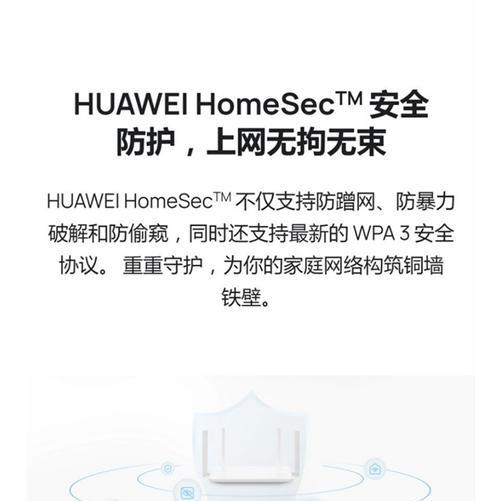
问题:无法访问路由器管理界面
请检查网络连接是否正确,确保您的设备已连接至路由器的无线网络。检查您是否输入了正确的管理界面地址。
技巧:如何更改路由器管理界面地址
若需更改管理界面地址,您可以在已连接至路由器网络的设备问原地址,并在设置中找到LAN设置选项进行修改。
问题:忘记无线网络密码
您可以在路由器的管理界面中查找无线设置,选择查看或更改密码。
通过以上步骤的介绍,相信您已经对华为新路由器的设置有了全面的了解。正确配置路由器对确保网络安全和优化网络性能来说至关重要。如果您在设置过程中遇到任何问题,不妨参照本文提供的常见问题与实用技巧。现在,开始享受华为路由器带给您的高速、稳定网络体验吧!
标签: 路由器设置
版权声明:本文内容由互联网用户自发贡献,该文观点仅代表作者本人。本站仅提供信息存储空间服务,不拥有所有权,不承担相关法律责任。如发现本站有涉嫌抄袭侵权/违法违规的内容, 请发送邮件至 3561739510@qq.com 举报,一经查实,本站将立刻删除。
相关文章

随着智能家居和高速网络需求的日益增长,选择一款功能强大的智能路由器变得尤为重要。霄龙智能路由器以其出色的性能和易用性,赢得了众多用户的青睐。本文将为您...
2025-05-05 10 路由器设置

在如今的网络时代,稳定的无线网络覆盖是许多家庭和办公室的需求。TP-LINK作为一家知名网络设备厂商,其双频路由器受到广泛欢迎。但有时为了扩展网络覆盖...
2025-05-04 11 路由器设置
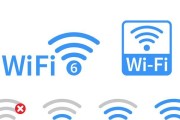
在当今信息化社会,网络已经成为人们日常生活中不可或缺的一部分。路由器作为连接互联网和本地网络设备的中枢,扮演着至关重要的角色。当用户需要扩大无线网络覆...
2025-05-04 17 路由器设置

在现代社会,网络几乎成为每个家庭和公司必不可少的一部分。路由器作为家中网络连接的中心,通常负责分配和管理网络信号。但有时候,出于各种原因,我们可能需要...
2025-05-03 15 路由器设置
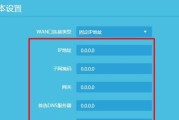
随着智能家居的普及,客厅网关和房间路由器的设置变得越来越重要。一个配置得当的网络系统可以为家庭生活带来便捷和安全。本文将向您介绍如何设置客厅网关和房间...
2025-05-01 19 路由器设置

随着网络技术的飞速发展,越来越多的用户开始追求更高的网络速度。从百兆网速升级到千兆,不仅能大幅提升网络体验,还能满足高清视频流、在线游戏等大数据量的需...
2025-04-28 20 路由器设置